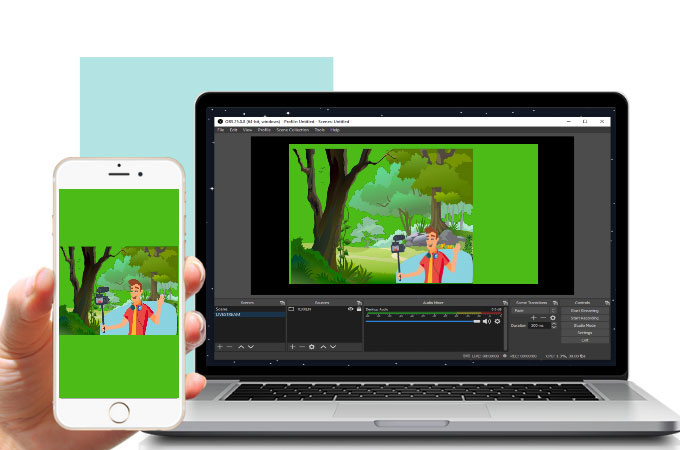
La retransmisión en directo es muy popular y se utiliza mucho para las clases online, las reuniones, los negocios y los juegos. A la mayoría de nosotros nos vendría bien saber cómo cambiar el fondo para que nuestros vídeos sean más atractivos y agradables de ver. Puede atraer a una mayor audiencia e incluso mejorar la calidad del vídeo. Para cambiar el fondo de la pantalla verde en directo en el móvil o en el pc, sigue leyendo este artículo para saber qué herramientas puedes usar y cómo utilizarlas correctamente.
Cómo cambiar el fondo de pantalla verde en Livestreaming
OBS Studio (en PC)
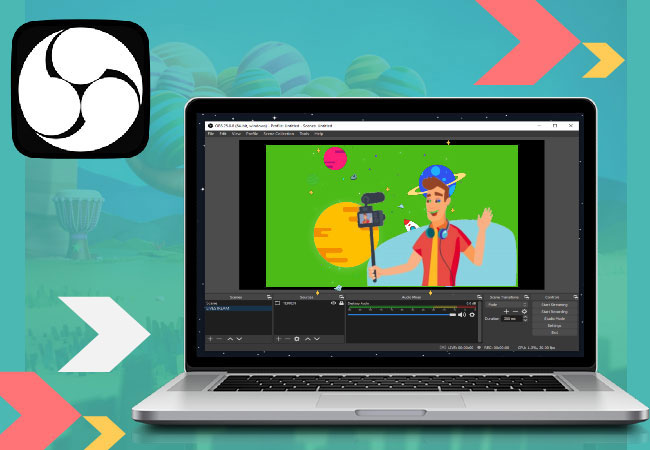
Si estás planeando transmitir en vivo usando tu computadora personal, OBS Studio es una opción conveniente para tu aplicación de transmisión. Es gratuita y fácil de usar, tiene varias funciones además de cambiar el fondo de tu pantalla. Sin embargo, para hacerlo, debes tener un fondo verde sólido, como una tela verde o una lona verde para cubrir tu entorno, puedes editarlo en OBS Studio. Para cambiar el fondo en el vídeo en directo, puede seguir la siguiente guía.
- Asumiendo que tu OBS Studio ya está incluyendo tu video, ve a Fuente.
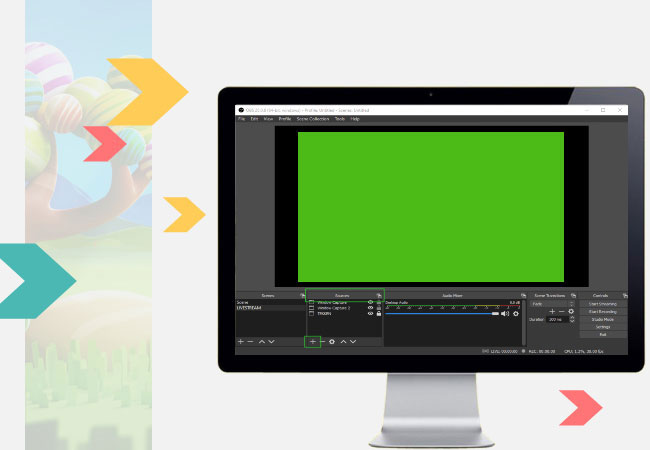
- En Fuente, selecciona Filtro y toca el icono +.

- A continuación, selecciona Filtros de efectos y elige Chroma Key. Introduce el nombre de la capa de efectos y empieza a editar tu fondo.
Casttingo (en el teléfono móvil)
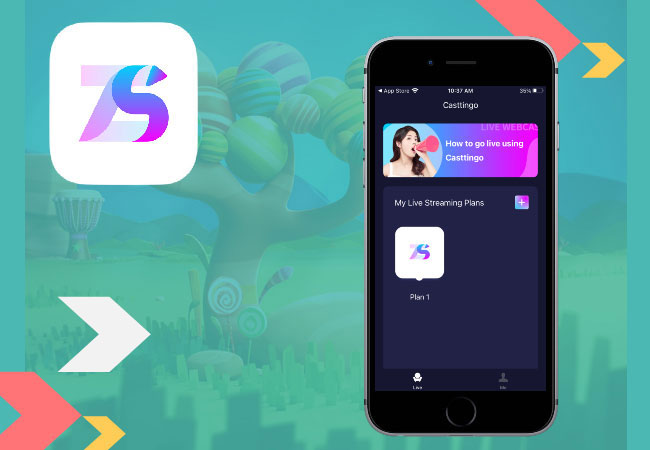
Para los teléfonos móviles, es más fácil utilizar Casttingo para la transmisión en directo. Es un portal de streaming profesional compatible con múltiples plataformas y puede reemplazar fácilmente el fondo de tu transmisión en vivo en un instante. Sin embargo, al igual que OBS Studio, requiere un fondo verde para funcionar correctamente. Para cambiar el fondo cuando se transmite en directo por teléfono utilizando Casttingo, utilice la siguiente guía.
- Supongamos que tienes Casttingo instalado en tu teléfono y ya tienes una cuenta.
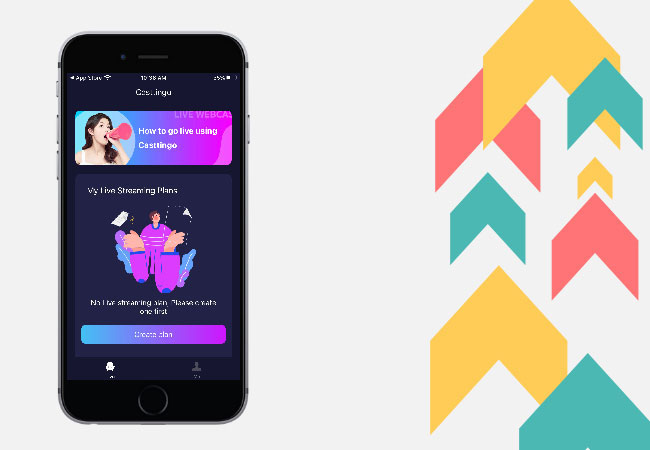
- Inicia la aplicación y pulsa en Crear Plan.
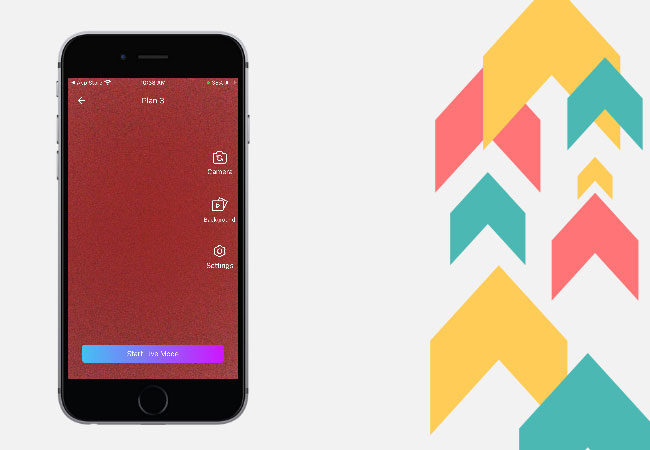
- Toca el icono de la Cámara para cambiar entre la cámara frontal y la trasera, o el icono de Fondo para seleccionar tu fondo.
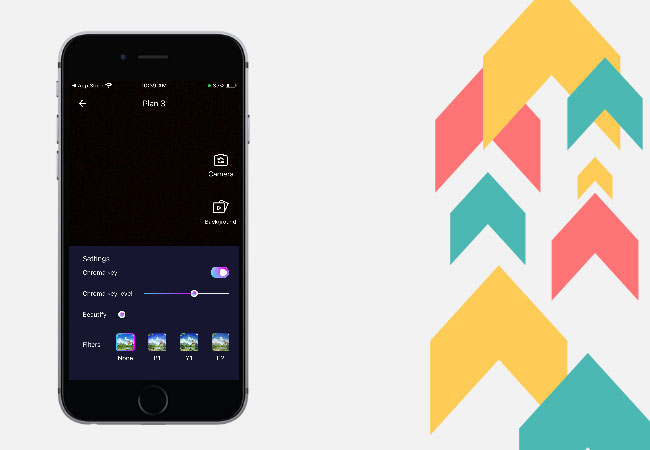
- A continuación, ve a Ajustes y activa el Croma. A partir de ahí, puedes seleccionar filtros y fondos para tu transmisión en directo.
Conclusión
Cambiar el fondo de tu transmisión en vivo hace que tu video sea más vibrante y divertido de ver. Para algunos es un reto, pero OBS Studio y Casttingo lo hacen fácil.

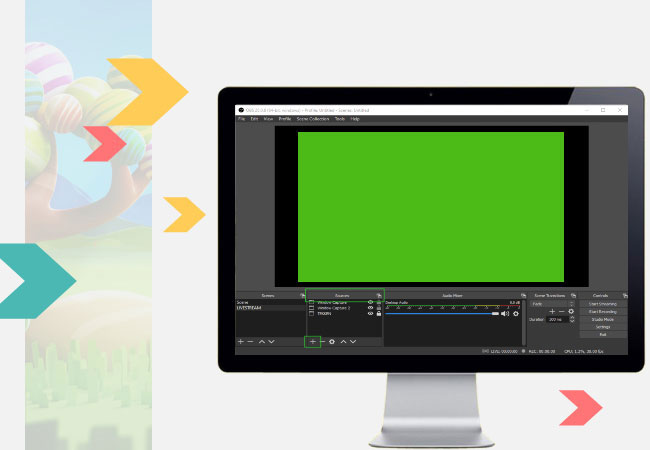

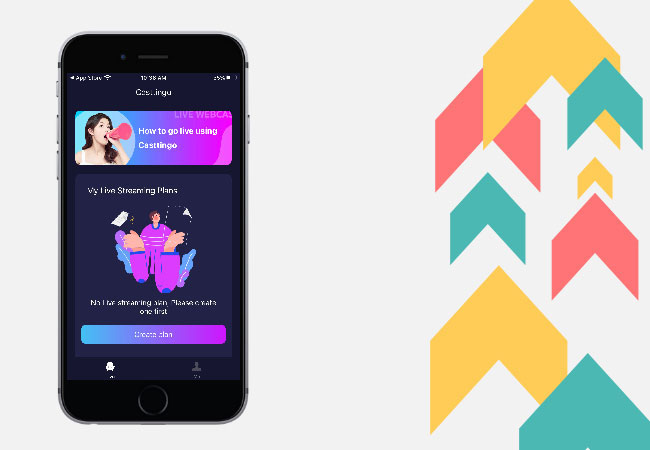
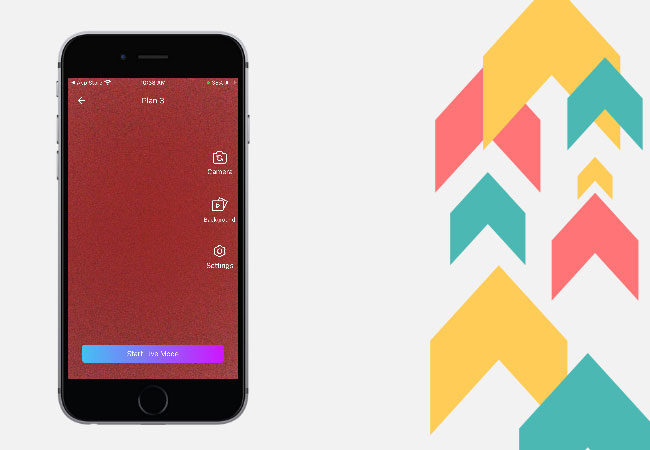
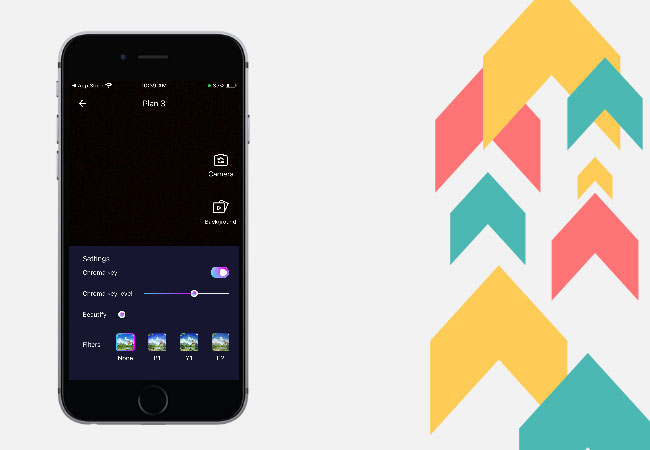

Dejar un comentario